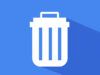Come cancellarsi da LinkedIn
Essendo alla ricerca di un nuovo lavoro, ti è stato consigliato di affidarti a LinkedIn, il celebre social network dedicato al mondo lavorativo di proprietà di Microsoft. Senza fartelo ripetere due volte, hai creato e personalizzato il tuo account ma, nel momento di passare all’utilizzo vero e proprio di questa piattaforma, hai riscontrato non poche difficoltà nel comprenderne il funzionamento. Per questo motivo, nonostante tutti i tuoi sforzi, sei giunto alla conclusione di cancellarti da LinkedIn e vorresti il mio aiuto per riuscire nel tuo intento.
Le cose stanno così, dico bene? Allora non preoccuparti: se vuoi, posso aiutarti io a scoprire come cancellarsi da LinkedIn. Se mi dedichi pochi minuti del tuo tempo libero, posso infatti mostrarti la procedura dettagliata per eliminare il tuo profilo LinkedIn e, in caso di ripensamenti, anche le indicazioni necessarie per tentare di recuperarlo. Inoltre, nel caso tu preferissi una soluzione meno “drastica”, troverai anche le istruzioni per sospendere momentaneamente il tuo account e riattivarlo all’occorrenza.
Come dici? È proprio quello che volevi sapere? Allora non dilunghiamoci oltre ed entriamo nel vivo di questo tutorial. Mettiti comodo, prenditi tutto il tempo che ritieni opportuno e dedicati alla lettura dei prossimi paragrafi. Ti assicuro che seguendo le mie indicazioni e provando a metterle in pratica, cancellare un account LinkedIn sarà davvero un gioco da ragazzi. Buona lettura e in bocca al lupo per tutto!
Indice
- Come cancellarsi da LinkedIn definitivamente
- Come cancellarsi da LinkedIn Premium
- Come sospendere account LinkedIn
Come cancellarsi da LinkedIn definitivamente
Cancellarsi da LinkedIn è un’operazione semplice e veloce che permette di eliminare definitivamente il proprio account e tutti i dati ad esso associati, compresi i collegamenti, la cronologia completa dei messaggi e la conferma delle proprie competenze da parte di altri utenti. In caso di ripensamenti, è possibile riaprire un account eliminato entro 14 giorni dalla data di cancellazione: tuttavia, non verranno recuperati inviti ignorati o in sospeso, iscrizioni ai gruppi, conferme di competenze e segnalazioni. Chiarito questo, vediamo come procedere.
Come cancellarsi da LinkedIn da smartphone
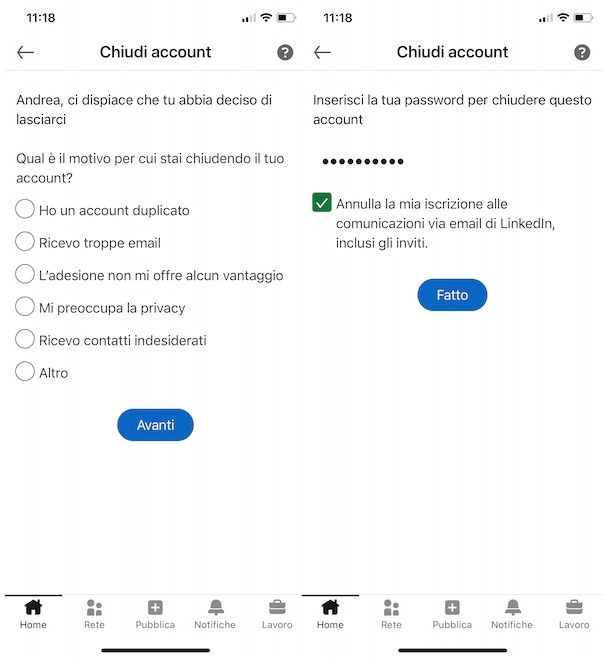
Per cancellarsi da LinkedIn da app è sufficiente accedere alle impostazioni dell’account da eliminare e, nella sezione Gestione account, selezionare l’opzione per cancellare definitivamente il proprio profilo.
Per procedere, prendi dunque il tuo smartphone o tablet, avvia l’app di LinkedIn per Android (disponibile anche su store alternativi, per i device senza servizi Google) o iOS/iPadOS e, se ancora non lo hai fatto, accedi al tuo account: premi, quindi, sul pulsante Accedi, inserisci i dati associati al tuo account nei campi Email o telefono e Password e premi nuovamente sul pulsante Accedi, in modo da effettuare il login.
A questo punto, fai tap sulla tua foto, in alto a sinistra, seleziona l’opzione Impostazioni dal menu apertosi e, nella nuova schermata visualizzata, premi sulla voce Preferenze account. Individua, poi, la sezione Gestione account, scegli l’opzione Chiudi account e fai tap sul pulsante Continua.
Nella schermata Chiudi account, indica il motivo per cui stai chiudendo il tuo account, apponendo il segno di spunta accanto a una delle opzioni disponibili tra Ho un account duplicato, Ricevo troppe email, Ricevo contatti indesiderati, l’adesione non mi offre alcun vantaggio, Mi preoccupa la privacy e Altro, e premi sul pulsante Avanti.
Adesso, inserisci la password dell’account che stai chiudendo nel campo apposito, apponi il segno di spunta accanto all’opzione Annulla la mia iscrizione alle comunicazioni via email di LinkedIn, inclusi gli inviti, in modo da non ricevere più alcuna email da LinkedIn, e fai tap sul pulsante Fatto: il messaggio Abbiamo chiuso il tuo account ti confermerà che il tuo account LinkedIn è stato chiuso con successo e verrà definitivamente eliminato nel giro di poche settimane.
Come accennato in precedenza, è possibile recuperare un account chiuso entro 14 giorni dalla data di cancellazione: per farlo, è necessario collegarsi alla versione Web di LinkedIn ed effettuare l’accesso con le credenziali associate all’account chiuso.
In caso di ripensamenti, avvia dunque il browser installato sul tuo dispositivo (es. Chrome su Android e Safari su iPhone/iPad), collegati al sito ufficiale di LinkedIn e premi sul pulsante Accedi. Nella nuova schermata visualizzata, inserisci i tuoi dati d’accesso nei campi Email o telefono e Password e fai tap sui pulsanti Accedi e Sì, riattiva, per riattivare il tuo account ed effettuare il login.
Come cancellarsi da LinkedIn da computer
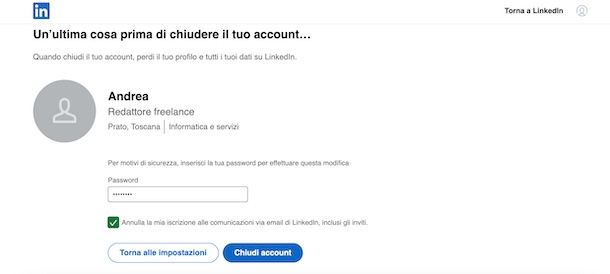
Se preferisci cancellare il tuo account LinkedIn da computer, collegati al sito ufficiale del celebre social network dedicato al mondo del lavoro, fai clic sul pulsante Accedi, in alto a destra, inserisci i tuoi dati nei campi Email o telefono e Password e premi sul pulsante Accedi, per effettuare il login.
Adesso, clicca sulla tua foto, in alto a destra, seleziona l’opzione Impostazioni e privacy dal menu che ti viene proposto e, nella nuova schermata visualizzata, premi sulla voce Preferenze account collocata nella barra laterale a sinistra.
Fatto ciò, clicca sulle opzioni Gestisci account e Chiudi account, apponi il segno di spunta accanto a una delle opzioni disponibili (es. l’adesione non mi offre alcun vantaggio, Ricevo troppe email, Ricevo contatti indesiderati ecc.) nella schermata Dicci perché stai chiudendo il tuo account, in modo da indicare il motivo per cui stai cancellando il tuo account e premi sul pulsante Avanti.
Infine, inserisci la password associata all’account che stai eliminando nel campo Password, apponi il segno di spunta accanto all’opzione Annulla la mia iscrizione alle comunicazioni via email di LinkedIn, inclusi gli inviti e clicca sul pulsante Chiudi account, per disattivare il tuo profilo che verrà eliminato entro poche settimane.
Anche in questo caso, se hai avuto dei ripensamenti e vuoi recuperare un account chiuso da meno di 14 giorni, collegati alla pagina principale di LinkedIn, clicca sul pulsante Accedi, inserisci i dati associati all’account da riattivare nei campi Email o telefono e Password e premi sui pulsanti Accedi e Sì, riattiva, per recuperare il tuo account.
Come cancellarsi da LinkedIn Premium

Come dici? Vorresti cancellare il tuo abbonamento a LinkedIn Premium? In tal caso, dopo aver effettuato l’accesso al tuo account dal sito di LinkedIn, seleziona la tua foto, in alto a destra, scegli l’opzione Accedi a “Il mio Premium” dal menu che si apre e pigia sul pulsante Gestisci abbonamento.
Nella nuova pagina apertasi, premi sull’opzione Annulla abbonamento, quindi sul pulsante Disdici il piano e perdi i crediti visibile nel box Gratis e pigia sulla voce Continua con l’annullamento. Adesso, indica il motivo principale della tua scelta di annullare l’abbonamento Premium, apponendo il segno di spunta accanto a una delle opzioni disponibili nella schermata Prima di andare, lascia un feedback, e pigia sui pulsanti Annulla abbonamento e Fine, per disattivare il rinnovo automatico di LinkedIn Premium.
Se hai attivato un abbonamento dall’app di LinkedIn tramite iTunes su iPhone/iPad, dovrai procedere dalle impostazioni del tuo dispositivo. Premi, quindi, sulla rotella d’ingranaggio per accedere alle Impostazioni di iOS/iPadOS, fai tap sul tuo nome visualizzato in alto e premi sull’opzione Abbonamenti.
A questo punto, nella sezione Attivo, premi sull’abbonamento relativo a LinkedIn Premium e scegli l’opzione per annullare l’abbonamento. Per la procedura dettagliata, ti lascio alla mia guida su come disdire LinkedIn Premium.
Come sospendere account LinkedIn
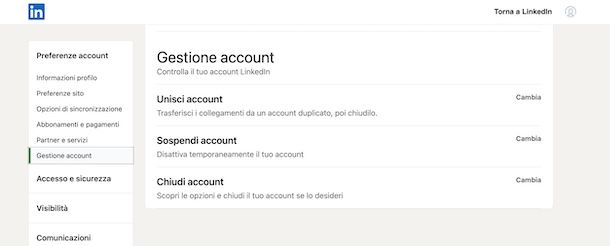
Se non sei ancora sicuro di voler chiudere definitivamente il tuo account LinkedIn, puoi sempre scegliere di sospenderlo a tempo indeterminato e, in caso di ripensamenti, riattivarlo in qualsiasi momento.
Se ritieni questa la soluzione più adatta alle tue esigenze e intendi procedere da computer, collegati al sito ufficiale di LinkedIn e accedi al tuo account. Fatto ciò, clicca sulla tua foto, in alto a destra, seleziona l’opzione Impostazioni e privacy e, nella nuova pagina aperta, premi sulle voci Preferenze account e Gestione account.
Adesso, clicca sull’opzione Sospendi account e, se lo desideri, indica il motivo per cui vuoi disattivare temporaneamente il tuo account apponendo il segno di spunta accanto a una delle opzioni disponibili tra Mi serve una pausa, Ricevo troppe email, Mi preoccupa la privacy, Mi preoccupa la sicurezza e Altro.
Infine, clicca sul pulsante Avanti, inserisci la password del tuo account nel campo apposito, premi sul pulsante Sospendi account e il gioco è fatto.
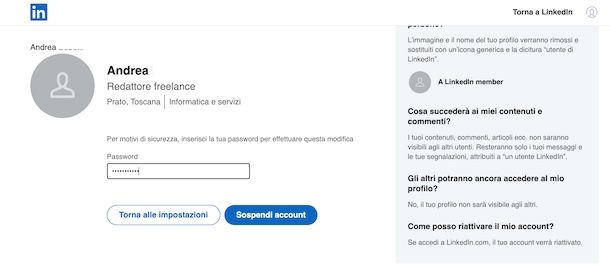
Devi sapere che puoi riattivare il tuo account LinkedIn in qualsiasi momento, a patto che siano trascorse almeno 24 ore dalla sospensione: tutto quello che devi fare è selezionare l’opzione Accedi disponibile nella schermata principale di LinkedIn, inserire i dati d’accesso associati al tuo account nei campi Email o telefono e Password e cliccare sui pulsanti Accedi e Riattiva il mio account.
Se, invece, ti stai chiedendo se è possibile sospendere un account LinkedIn da smartphone o tablet, mi dispiace dirti che non è possibile farlo tramite l’app del servizio. Tuttavia, puoi riuscire nel tuo intento usando il browser installato sul tuo dispositivo e attivando la versione desktop del sito di LinkedIn.
Per procedere, avvia dunque il browser che utilizzi solitamente per navigare su Internet, collegati al sito ufficiale di LinkedIn e accedi al tuo account. Adesso, fai tap sulla tua foto, premi sull’icona della rotella d’ingranaggio, in alto a destra e seleziona le opzioni Preferenze account e Sospendi account.
Fatto ciò, se stai usando Chrome, premi sull’icona dei tre puntini, in alto a destra e seleziona l’opzione Richiedi sito desktop dal menu che si apre, per passare alla versione desktop del sito di LinkedIn. Se, invece, usi Safari, premi sul pulsante Aa visibile nella barra degli indirizzi e scegli la voce Richiedi sito desktop. A questo punto, non devi far altro che seguire le indicazioni che ti ho fornito in precedenza per sospendere un account LinkedIn da computer.

Autore
Salvatore Aranzulla
Salvatore Aranzulla è il blogger e divulgatore informatico più letto in Italia. Noto per aver scoperto delle vulnerabilità nei siti di Google e Microsoft. Collabora con riviste di informatica e cura la rubrica tecnologica del quotidiano Il Messaggero. È il fondatore di Aranzulla.it, uno dei trenta siti più visitati d'Italia, nel quale risponde con semplicità a migliaia di dubbi di tipo informatico. Ha pubblicato per Mondadori e Mondadori Informatica.